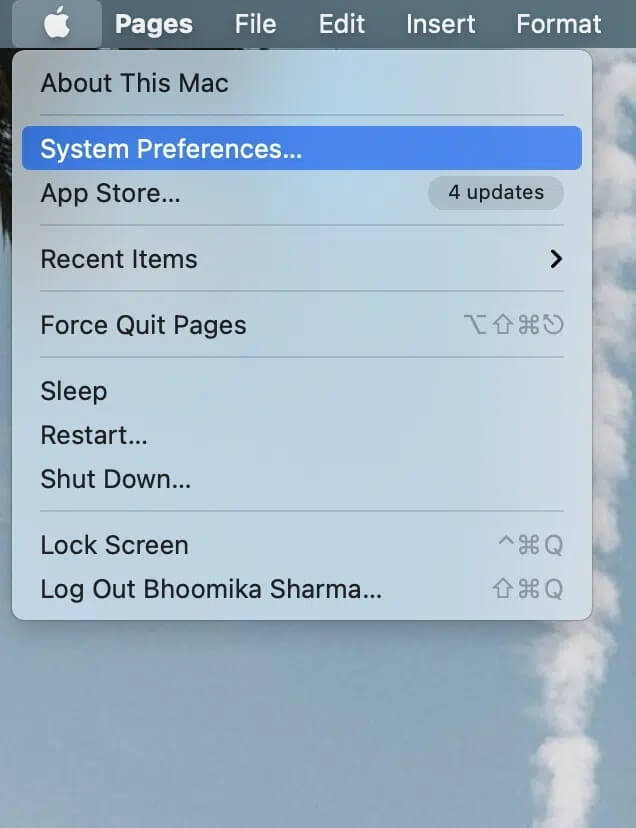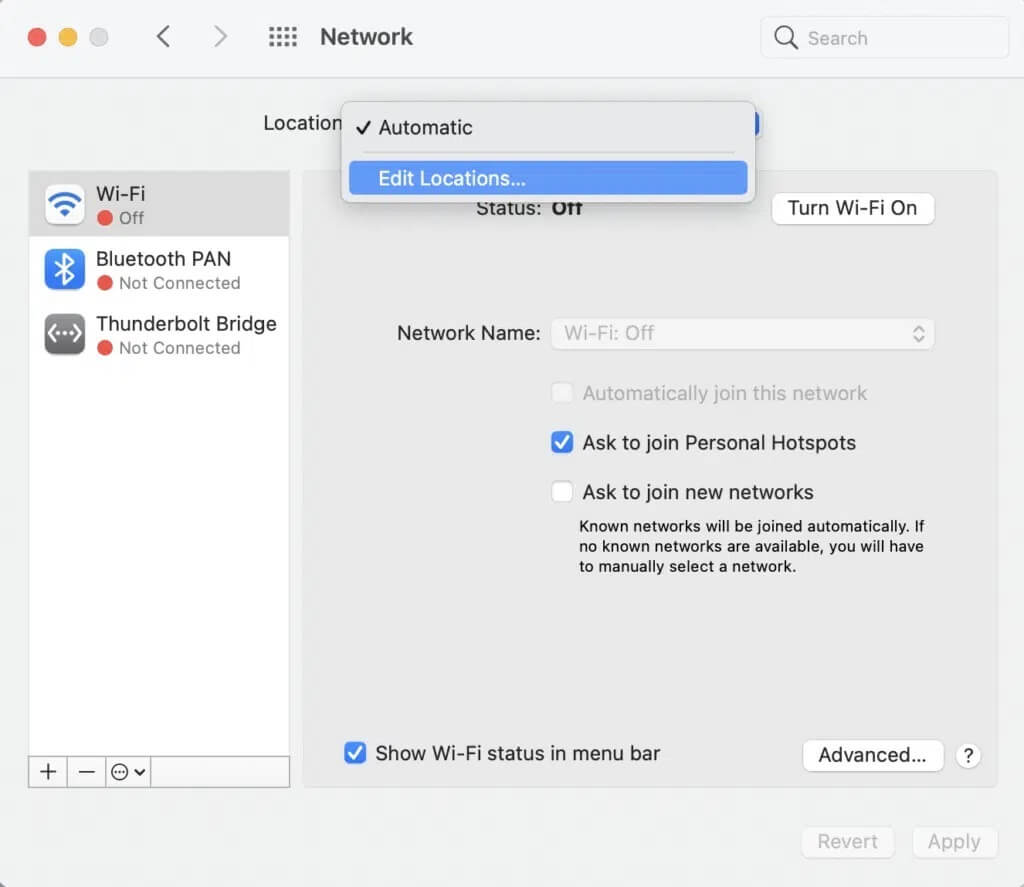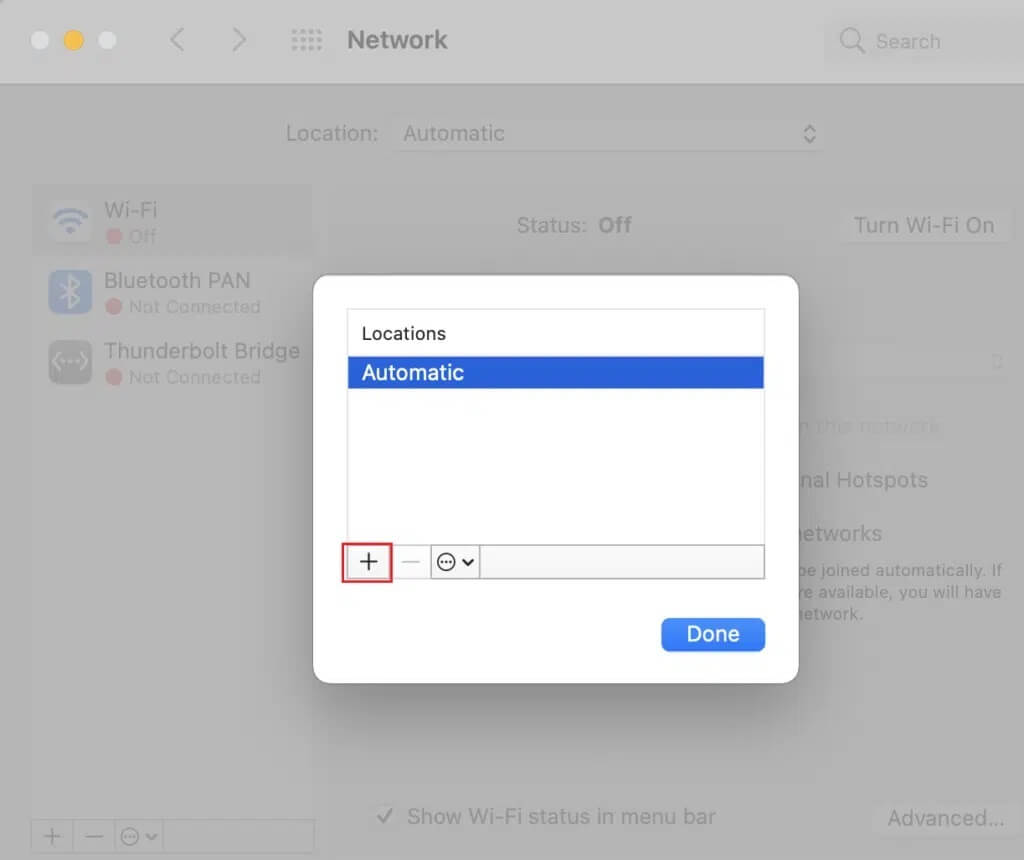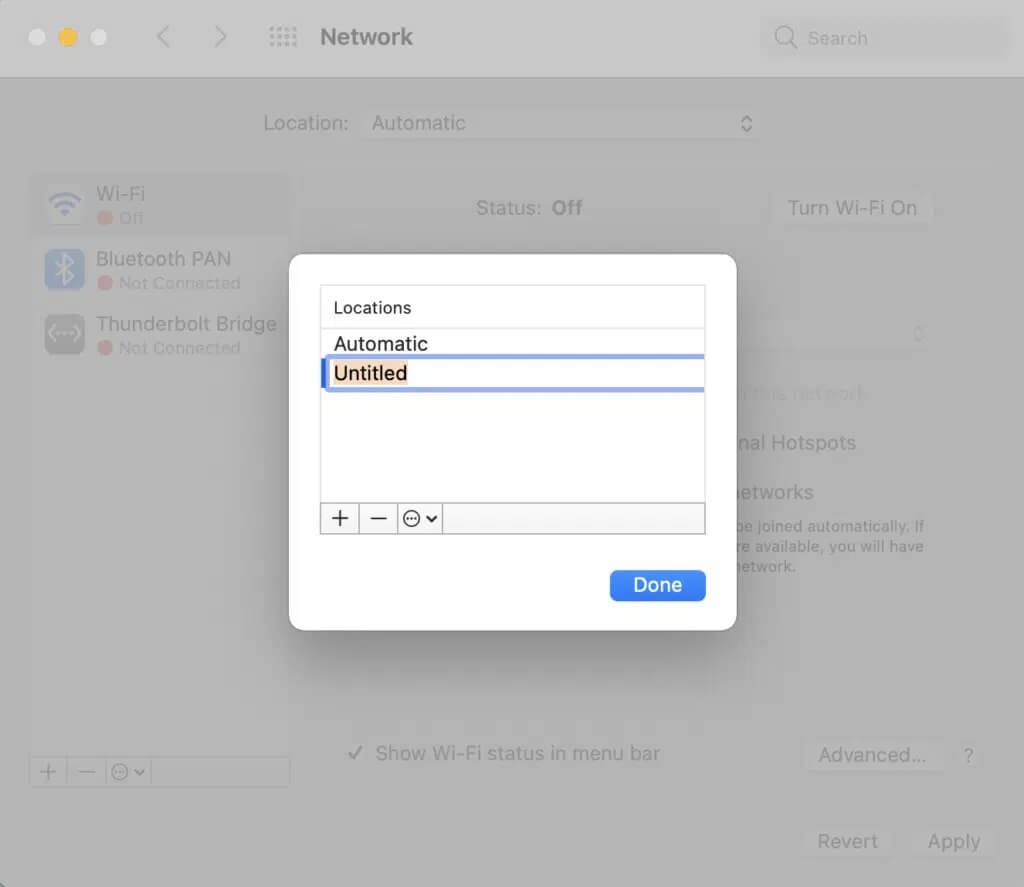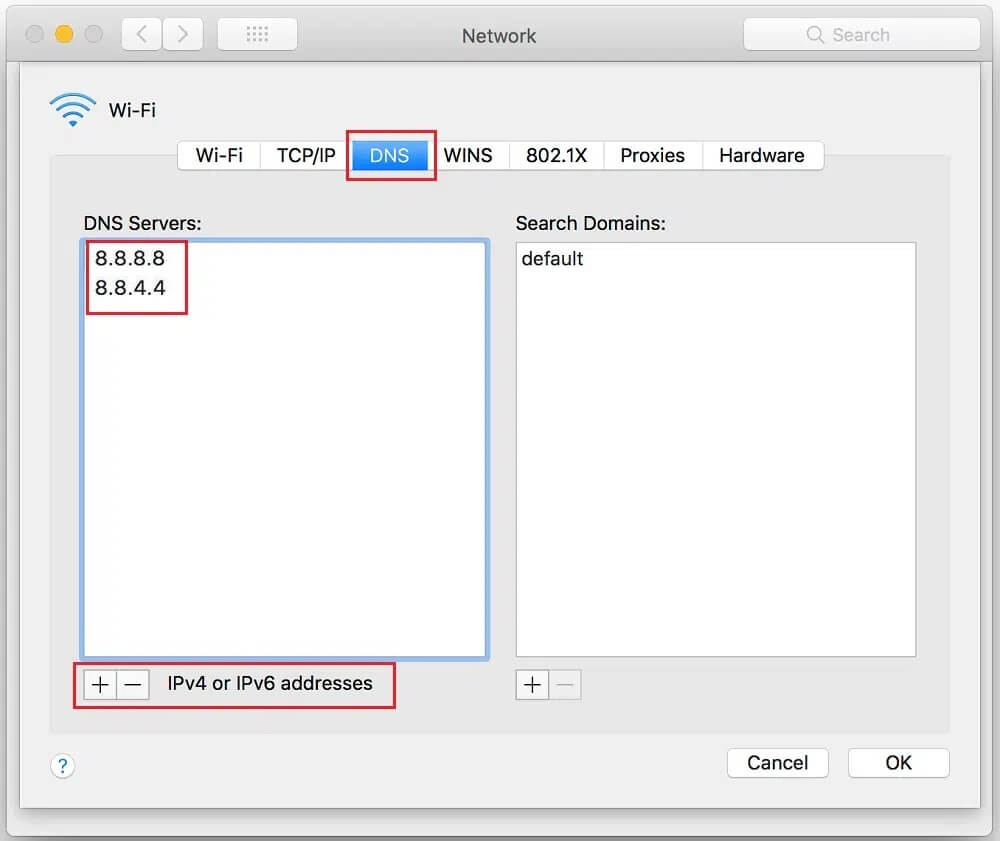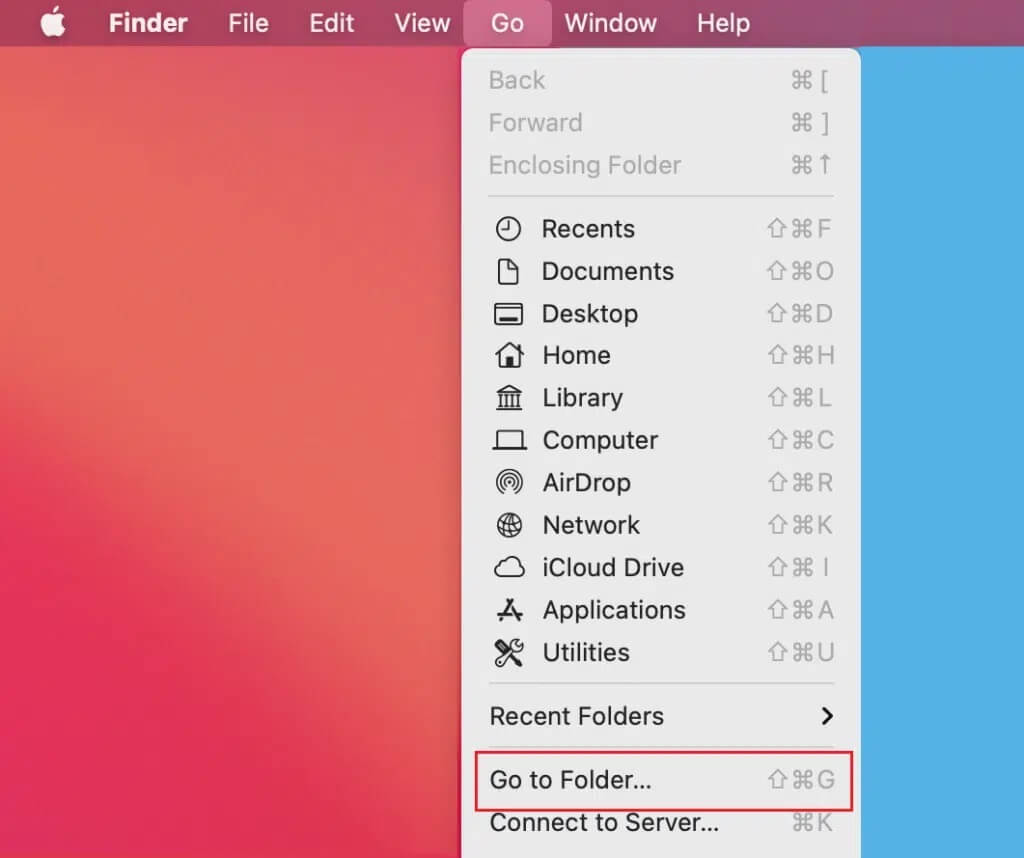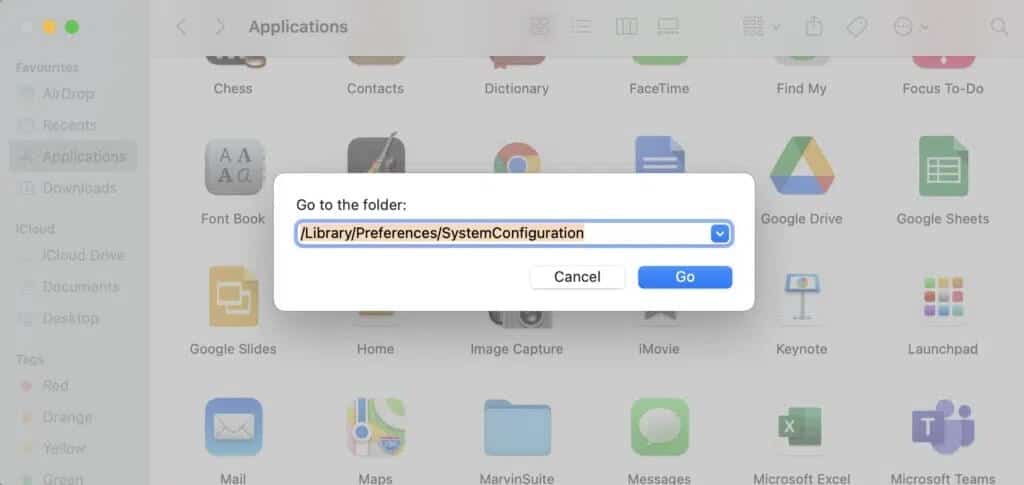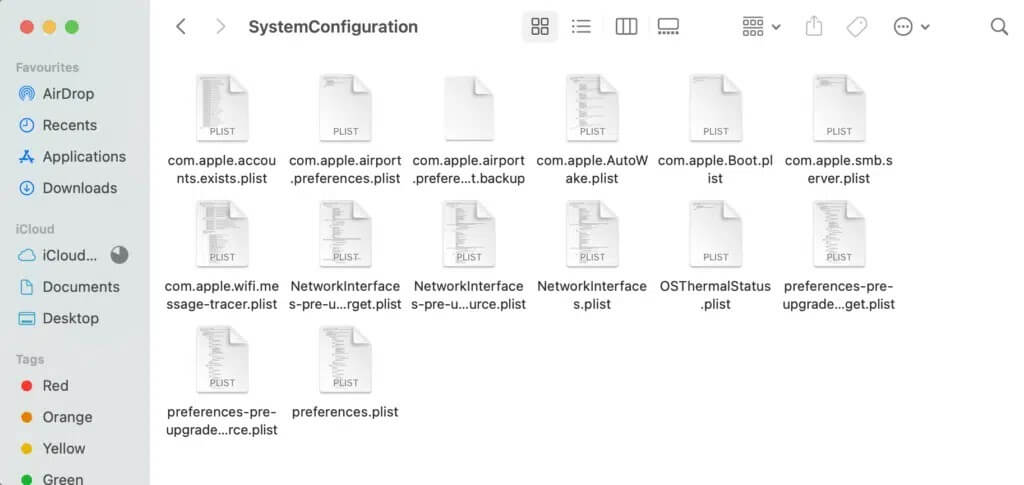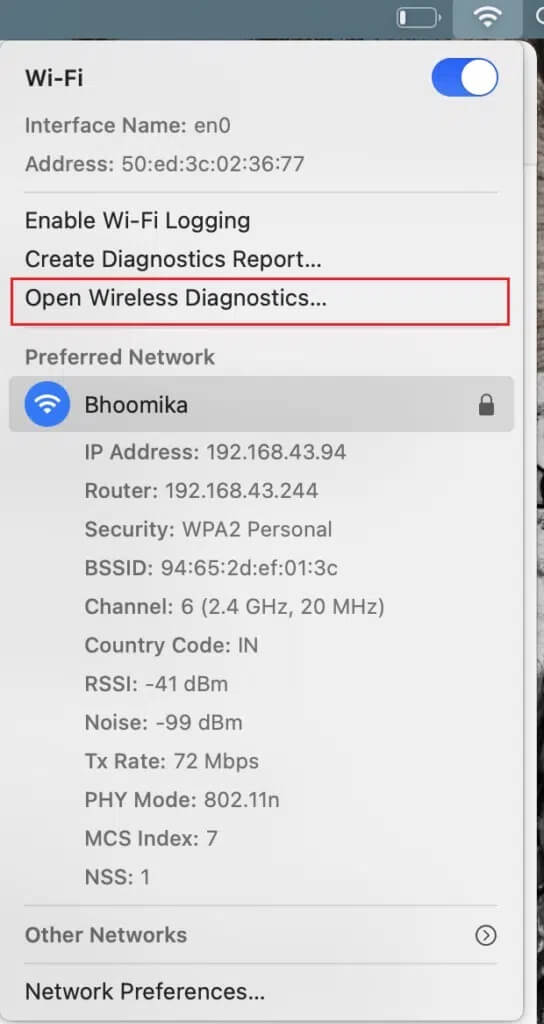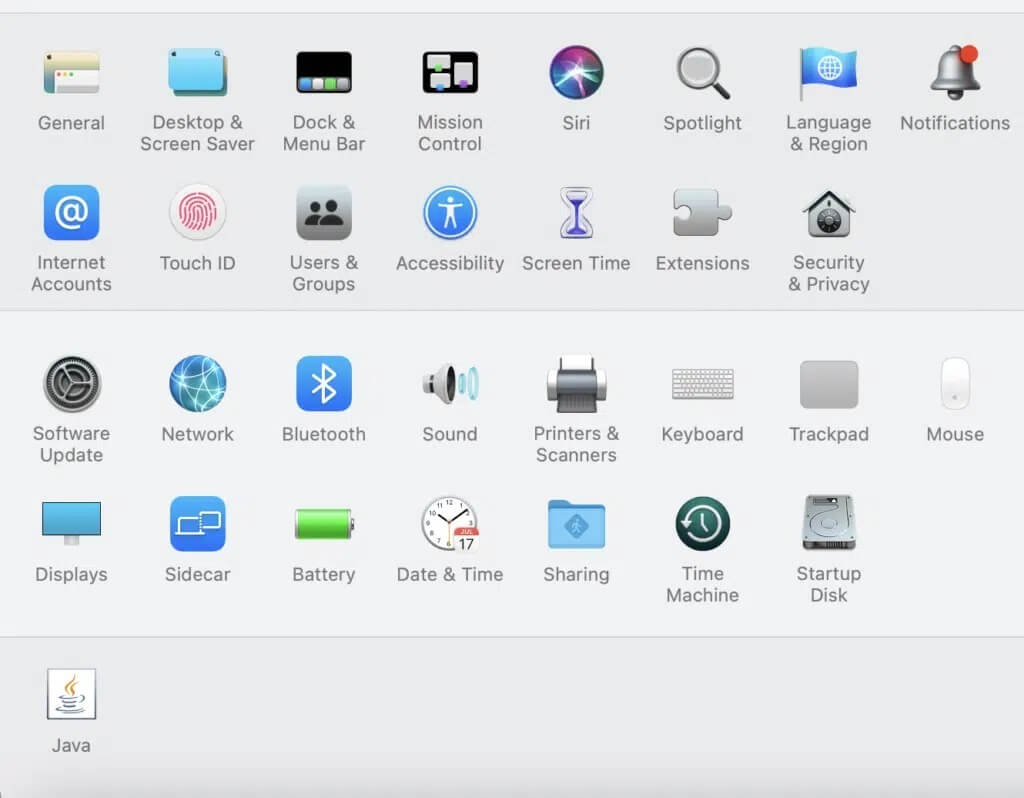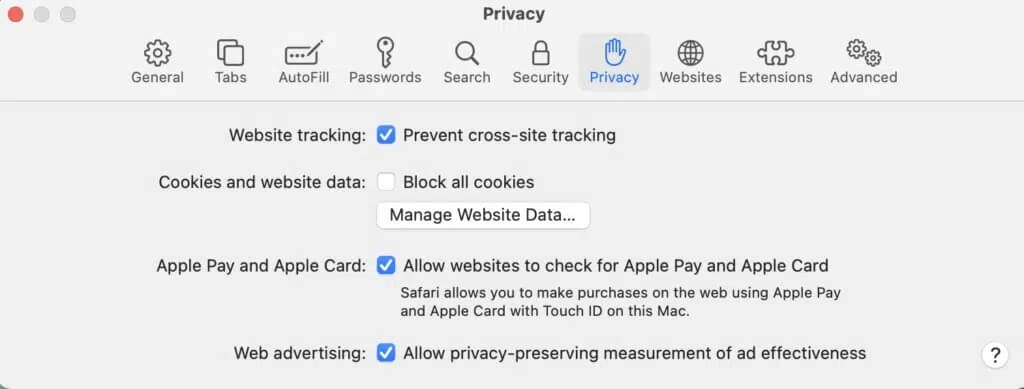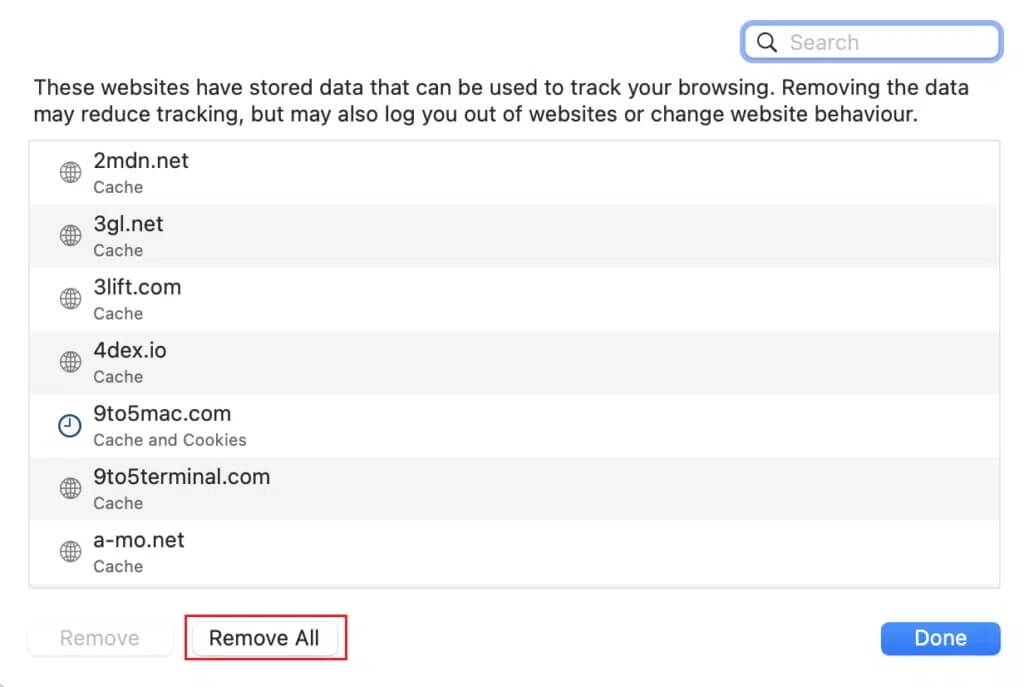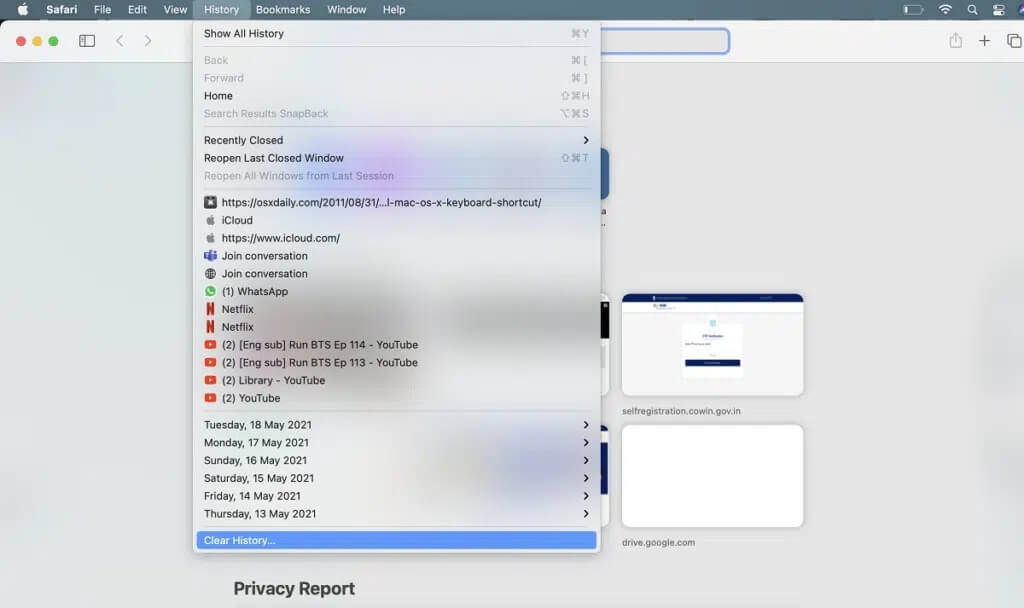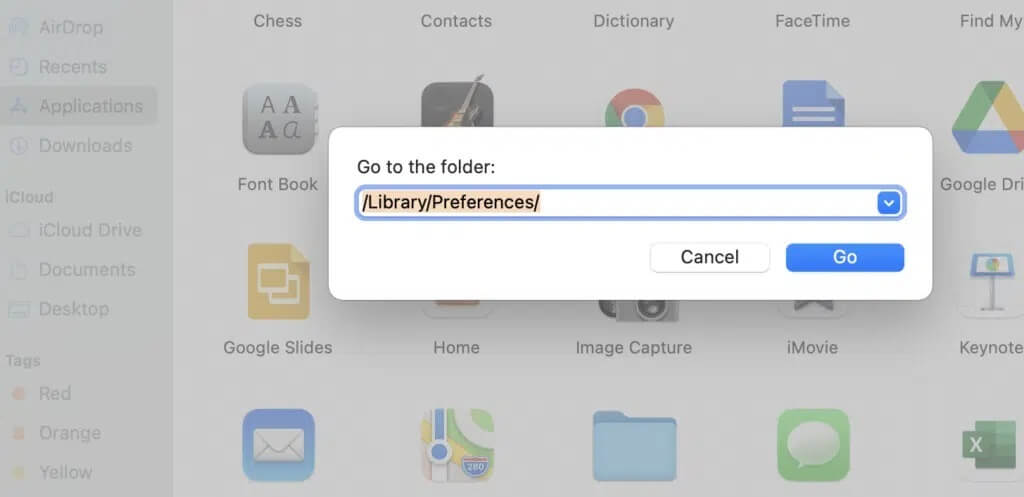내 Mac의 인터넷 속도가 느린 이유는 무엇입니까?
Mac에서 인터넷 연결 속도를 높이는 방법
준비 Wi-Fi 인터넷 iPhone, iPad 또는 MacBook과 같은 모든 장치를 사용하는 동안 가장 중요한 유틸리티 중 하나입니다. 모든 사람과 즉시 연락할 수 있기 때문입니다. 오늘날 거의 모든 응용 프로그램에는 인터넷 연결이 필요합니다. 이것이 모든 장치에서 항상 적절한 Wi-Fi 연결을 보장해야 하는 이유입니다. 그러나 그렇지 않을 수 있습니다. 와이파이 작동 때때로 정확하고 MacBook에서 일상적인 작업을 방해하는 데 직접적으로 기여할 것입니다. 이 기사에서 우리는 질문에 답했습니다: 내 Mac의 인터넷이 왜 그렇게 느려지는지. 따라서 아래로 스크롤하여 Mac에서 Wi-Fi 속도를 높이는 방법을 찾으십시오.
Mac의 인터넷 속도가 갑자기 느려지는 이유는 무엇입니까?
- 이전 네트워크 설정: MacBook을 오랫동안 업데이트하지 않으면 Wi-Fi 연결이 영향을 받을 수 있습니다. 그 이유는 최신 버전에서 많은 네트워크 관련 수정 사항이 때때로 네트워크 설정을 새로 고치기 때문입니다. 이러한 업데이트가 없으면 네트워크 설정이 오래되어 Mac에서 느린 Wi-Fi 문제가 발생할 수 있습니다.
- 거리Mac에서 Wi-Fi 네트워크가 느린 가장 일반적인 이유 중 하나는 Wi-Fi 라우터에서 Mac의 거리입니다. Mac에서 Wi-Fi 속도를 높이려면 기기를 Wi-Fi 라우터 근처에 두십시오.
- 계획 설정: Wi-Fi가 고속으로 작동하지 않는 또 다른 이유는 네트워크 계획입니다. 이에 대해 문의하려면 인터넷 서비스 공급자에게 문의하십시오.
이제 Mac에서 느린 Wi-Fi 문제를 해결하기 위해 할 수 있는 모든 방법을 살펴보겠습니다.
방법 1: 이더넷 케이블 사용
무선 연결 대신 이더넷 케이블을 사용하는 것이 속도 면에서 훨씬 더 나은 것으로 판명되었습니다. 이 때문입니다:
- Wi-Fi는 감쇠, 신호 손실 및 혼잡으로 인해 속도가 느려지는 경향이 있습니다.
- 또한 Wi-Fi 라우터와 동일한 주파수를 갖는 Wi-Fi 핫스팟도 사용 가능한 대역폭을 간섭하는 경향이 있습니다.
이웃 아파트에도 Wi-Fi 라우터가 꽤 많기 때문에 아파트에 사는 사람들에게 특히 그렇습니다. 따라서 MacBook을 모뎀에 연결하면 Mac에서 Wi-Fi 속도를 높이는 데 도움이 될 수 있습니다.
방법 2: 라우터를 더 가깝게 이동
케이블을 사용하지 않으려면 Wi-Fi 라우터를 MacBook 가까이에 두십시오. 다음을 수행하여 문제를 해결할 수 있습니다.
- 인터넷 라우터를 방 중앙에 놓습니다.
- 라우터 안테나를 확인하십시오. 올바른 방향을 가리키고 있는지 확인하십시오.
- 연결을 크게 방해하는 경향이 있으므로 다른 방에서 Wi-Fi를 사용하지 마십시오.
- 최신 모델이 고속 인터넷을 지원하고 더 넓은 범위를 제공하므로 Wi-Fi 라우터를 업그레이드하십시오.
방법 3: Wi-Fi 라우터 재설정
또 다른 대안이 있다 네트워크를 재설정하려면 재설정되는 Wi-Fi 기본값 파도 와이파이 그 자체. 이렇게 하면 인터넷 연결이 새로 고쳐지고 Mac에서 Wi-Fi 네트워크 속도가 빨라집니다.
1. 버튼을 누릅니다. 초기화 에 와이파이 모뎀 30초 동안 유지합니다.
2. 표시등이 깜박여야 합니다. DNS 몇 초 동안 있다가 다시 자리를 잡습니다.
이제 장치를 연결할 수 있습니다 맥북 Wi-Fi 네트워크에 연결하여 문제가 해결되었는지 확인합니다.
방법 4: 더 빠른 ISP로 전환
앞서 언급했듯이 Mac의 느린 Wi-Fi는 ISP의 표준 때문일 수 있습니다. 집에 최고의 그룹이 있더라도 낮은 MBPS 연결에 의존하면 고속 인터넷을 사용할 수 없습니다. 따라서 다음을 시도하십시오.
- 서비스 제공업체로부터 프리미엄 Wi-Fi 패키지를 구입하십시오.
- 현재 계획을 더 나은 속도를 제공하는 계획으로 업그레이드하십시오.
- 저렴한 가격에 더 나은 속도를 얻으려면 다른 인터넷 서비스 공급자로 전환하십시오.
방법 5: 무선 보안 활성화
일정 한도가 있는 요금제를 사용하는 경우 Wi-Fi를 도난당할 수 있습니다. 이 무료 다운로드를 방지하려면 Wi-Fi 연결의 보안을 켜십시오. 이렇게 하면 다른 사람이 귀하의 허락 없이 귀하의 Wi-Fi를 사용하지 못하도록 할 수 있습니다. Wi-Fi 네트워크를 보호하기 위한 가장 일반적인 설정은 WPA, WPA2, WEP 등의 형식입니다. 이러한 모든 설정 중에서 WPA2-PSK가 가장 안전한 수준을 제공합니다. 임의의 사람들이 추측할 수 없도록 강력한 암호를 선택하십시오.
방법 6: 불필요한 앱 및 탭 닫기
종종 내 Mac의 인터넷이 놀라울 정도로 느린 이유에 대한 대답은 불필요한 앱이 백그라운드에서 실행되고 있기 때문입니다. 브라우저의 이러한 앱과 탭은 불필요한 데이터를 계속 다운로드하므로 Mac에서 느린 Wi-Fi 문제가 발생합니다. Mac에서 Wi-Fi 속도를 높이는 방법은 다음과 같습니다.
- Facebook, Twitter, Mail, Skype, Safari 등과 같은 모든 애플리케이션과 웹사이트를 닫습니다.
- 자동 업데이트가 이미 활성화되어 있는 경우 비활성화합니다.
- iCloud 자동 동기화 끄기: MacBook의 최근 iCloud 항목도 높은 Wi-Fi 대역폭 사용을 담당합니다.
방법 7: 기존 Wi-Fi 기본 설정 제거
Mac에서 Wi-Fi 속도를 높이는 또 다른 대안은 기존 Wi-Fi 기본 설정을 제거하는 것입니다. 이렇게 하려면 주어진 단계를 따르십시오.
1. 클릭 시스템 환경설정 목록에서 애플.
2. 선택 네트워크. 오른쪽 패널에서 네트워크 연락하고 싶은 것.
3. 드롭다운 메뉴를 클릭합니다. "위치" 훠궈 "웹사이트 수정..."
4. 이제 기호를 클릭하십시오. (플러스) + 새 사이트를 만들려면.
5. 그림과 같이 원하는 이름을 지정하고 완료를 클릭합니다.
6. 암호를 입력하여 이 네트워크에 연결합니다.
7. 이제 클릭 고급 > TCP/IP 플래그.
8. 여기에서 선택 "DCPH 임대" 갱신 클릭 대다.
9. 다음으로 버튼을 클릭합니다. DNS 네트워크 화면에서.
10. 기둥 아래 DNS 서버 , (더하기) + 기호를 클릭합니다.
11. OpenDNS(208.67.222.222 및 208.67.220.220) 또는 Google DNS(8.8.8.8 및 8.8.4.4)를 추가합니다.
12. 탭으로 이동 "장치그리고 옵션을 변경형성" 수동으로.
13. 숫자를 1453으로 변경하여 MTU 옵션을 수정합니다.
14. 완료되면 "확인".
이제 새 Wi-Fi 네트워크를 만들었습니다. 내 Mac의 인터넷이 갑자기 왜 그렇게 느린지 궁금해할 필요가 없습니다.
방법 8: Mac Wi-Fi를 기본값으로 재설정
Mac에서 Wi-Fi 속도를 높이기 위해 네트워크 설정을 기본값으로 재설정할 수도 있습니다. 이 방법은 macOS Sierra 이후 출시된 모든 macOS에서 작동합니다. 주어진 단계를 따르십시오.
1. MacBook Wi-Fi 연결을 끄고 이전에 생성된 모든 무선 네트워크를 제거합니다.
2. 이제 Finder > 이동 > 폴더로 이동, 보여진 바와 같이.
3. 유형 / 라이브러리 / 기본 설정 / 시스템 구성 / 그리고 누르다 엔터 버튼.
4. 다음 파일을 찾습니다.
- 플리스트
- apple.airport.preference.plist
- apple.network.identification.plist 또는 com.apple.network.eapolclient/configuration.plist
- apple.wifi.Message-tracer.plist
- 플리스트
5. 이 파일을 복사하여 바탕 화면에 붙여넣습니다.
6. 이제 원본 파일을 마우스 오른쪽 버튼으로 클릭하고 휴지통으로 이동을 선택하여 삭제합니다.
7. 메시지가 나타나면 암호를 입력합니다.
8. Mac을 재시동하고 Wi-Fi를 켭니다.
MacBook이 재시동되면 이전 폴더를 다시 확인하십시오. 새 파일이 생성되었음을 알 수 있습니다. 이는 Wi-Fi 연결이 공장 설정으로 복원되었음을 의미합니다.
참고: 방법이 제대로 작동하면 데스크탑에서 복사한 파일을 삭제하십시오.
방법 9: 무선 진단 사용
이 방법은 Mac 운영 체제의 내장 응용 프로그램, 즉 무선 진단을 기반으로 합니다. Apple 지원은 전용 페이지를 호스팅합니다. 무선 진단을 사용하려면. Mac에서 Wi-Fi 속도를 높이려면 다음 단계를 따르세요.
1. 닫기 모든 탭 응용 프로그램을 엽니다.
2. 길게 누르기 옵션 키 키보드에서.
3. 동시에 화면 상단의 Wi-Fi 아이콘을 탭합니다.
4. 드롭다운 메뉴가 표시되면 열기를 클릭합니다. 무선 네트워크 진단.
5. 메시지가 나타나면 암호를 입력합니다. 이제 무선 환경이 분석됩니다.
6. 팔로우 지침 가 화면에 나타나고 계속을 클릭합니다.
7. 프로세스가 완료되면 Wi-Fi 연결이 예상대로 작동하는 것 같다는 메시지가 표시됩니다.
8. 요약 섹션에서 i(정보)를 클릭하여 수정된 문제의 세부 목록을 볼 수 있습니다.
방법 10: 5GHz 대역으로 전환
라우터가 5GHz 또는 2.5GHz 대역에서 작동하는 경우 MacBook을 5GHz로 전환해 볼 수 있습니다. 대부분의 경우 이렇게 하면 Mac에서 Wi-Fi 네트워크의 속도를 높이는 데 도움이 됩니다. 그러나 이웃이 2.4GHz 기기를 많이 사용하는 아파트에 거주하는 경우 약간의 간섭이 있을 수 있습니다. 5GHz 주파수는 또한 더 많은 데이터를 전송할 수 있습니다. 주어진 단계를 따르십시오:
1. 열기 시스템 환경설정 훠궈 네트워크.
2. 그런 다음 "고급 옵션5GHz 네트워크를 위로 이동합니다.
3. Wi-Fi 네트워크에 다시 연결하여 문제가 해결되었는지 확인합니다.
방법 11: 펌웨어 업데이트
라우터가 최신 소프트웨어를 실행하고 있는지 확인하십시오. 대부분의 경우 업데이트는 자동으로 수행됩니다. 그러나 자동 기능을 사용할 수 없는 경우 프로그램 인터페이스에서 업그레이드할 수 있습니다.
방법 12: 주석 호일 사용
DIY에 관심이 있다면 주석 호일 확장기를 만드는 것이 Mac에서 Wi-Fi 속도를 높이는 데 도움이 될 수 있습니다. 금속은 우수한 전도체이며 Wi-Fi 신호를 쉽게 반사할 수 있으므로 이를 사용하여 Mac으로 보낼 수 있습니다.
1. 은박지 한 장을 자연스럽게 휘어진 물체에 감쌉니다. 예를 들어 – 병 또는 롤링 핀.
2. 랩을 하면 칩 , 제거하다 물체.
3. 이것을 라우터 뒤에 놓고 MacBook을 향하게 합니다.
Wi-Fi 네트워크에 다시 연결하여 이전보다 빠르게 작동하는지 확인하세요.
방법 13: 채널 변경
다행히 Apple은 사용자가 브로드캐스트 네트워크를 주변 사용자에게 표시할 수 있도록 합니다. 주변 네트워크가 동일한 채널을 사용하는 경우 Wi-Fi 속도가 자동으로 느려집니다. 이웃이 사용하는 네트워크 대역을 확인하고 내 Mac의 인터넷 속도가 놀라울 정도로 느린 이유를 이해하려면 다음의 간단한 단계를 따르십시오.
1. 를 눌러 계속 Option 키에서 상 Wi-Fi 인터넷
2. 다음으로 열기 무선 진단 , 보여진 바와 같이.
3. 클릭 "창문" 상단 메뉴 표시줄에서 "스캔"을 선택합니다. 이제 목록에 네트워크에 연결된 장치가 표시됩니다. 화면에는 더 빠른 속도를 얻기 위해 사용할 수 있는 최고의 채널도 표시됩니다.
4. 라우터를 껐다가 다시 켜서 채널을 변경합니다. 가장 강력한 옵션이 자동으로 선택됩니다.
5. Wi-Fi 연결 문제가 간헐적으로 발생하는 경우 요약을 계속하는 대신 내 Wi-Fi 연결 모니터링 옵션을 선택합니다.
6. 요약 페이지에서 정보 아이콘을 클릭하여 수정된 문제 목록과 인터넷 연결 팁을 볼 수 있습니다.
방법 14: Safari 최적화
Wi-Fi 문제가 다음으로 제한되는 경우 맥 사파리 브라우저 개선이 필요한 시점입니다.
1. 열기 Safari 클릭 환경 설정.
2. 탭 선택 "은둔" 버튼을 클릭합니다. "웹사이트 데이터 관리…".
3. 이제 "모두 제거.
4. 버튼을 클릭하여 Safari 기록 지우기 "클리어 히스토리탭 아래 "아카이브" , 보여진 바와 같이.
5. 탭을 클릭하여 모든 Safari 확장 프로그램 비활성화 "확장" 이내에 "환경 설정".
6. 폴더로 이동 라이브러리 / 기본 설정 , 보여진 바와 같이.
7. 여기에서 브라우저에서 기본 설정 파일을 삭제합니다. 사파리: apple.Safari.plist
이 모든 설정을 수정했으면 Wi-Fi에 다시 연결하고 브라우저에서 웹사이트를 열어 지금 제대로 작동하는지 확인하세요.
안정적인 Wi-Fi 연결은 제대로 일하고 공부하기 위한 전제 조건입니다. 다행히도 이 포괄적인 문제 해결 가이드는 Mac의 인터넷이 갑자기 느려지는 이유를 이해하고 Mac의 Wi-Fi 네트워크 속도를 높이는 데 도움이 되는 원스톱 솔루션입니다. 느린 Mac Wi-fi 문제를 해결할 수 있다면 아래 의견에서 경험을 공유하십시오!